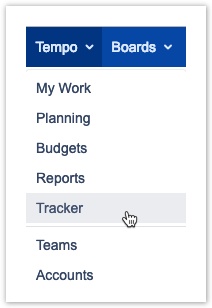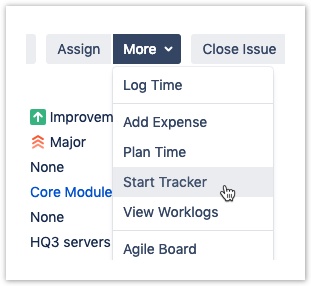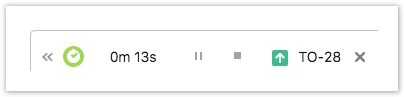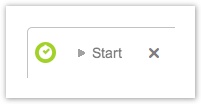Отслеживание времени потраченного на задачи - Tempo Server
Трекер - это секундомер Tempo, который можно использовать для записи времени, потраченного на работу над задачей. После запуска он продолжает записывать время, пока не будет приостановлен. После того, как вы закончили свою работу, вы можете быстро сохранить отслеженное время в рабочем журнале.
Есть два способа получить доступ к трекеру Tempo:
A. В меню Tempo выберите Tracker. Трекер выглядит свернутым внизу справа. Отслеживание времени, затраченное на задачи - Tempo Server
B. Вы также можете начать отслеживать время непосредственно в задаче. Откройте нужную задачу и выберите «Запустить трекер» ("Start Tracker") в меню «Дополнительно» ("More "). Часы трекера начинают работать в правом нижнем углу.
Запуск и остановка трекера
Запустите и остановите ваш трекер, используя элементы управления вашего трекера. Чтобы начать отслеживать время, нажмите кнопку «Пуск» ("Start"). После запуска трекера отображается таймер, показывающий прошедшее время.
Вы можете нажать , чтобы развернуть панель отслеживания ("Tracker Bar") для более подробной информации.
, чтобы развернуть панель отслеживания ("Tracker Bar") для более подробной информации.
Используйте кнопки «Пауза» и «Старт»
и «Старт» ("Pause" и "Start") для остановки и перезапуска трекера.
("Pause" и "Start") для остановки и перезапуска трекера.
Когда вы закончите работу над задачей, нажмите кнопку «Стоп» ("Stop"). Откроется диалоговое окно «Регистрация времени» ("Log Time"), в котором время начала, время окончания и общее время ("Start Time", "End Time", и "Total Time") будут автоматически записаны с трекера. После предоставления рабочего журнала трекер возвращается в исходное состояние.
- Записанное время округляется вверх / вниз до следующей минуты. Трекер продолжает работать в фоновом режиме, пока вы не нажмете кнопку «Регистрация времени» ("Log Time"), в диалоговом окне.
- Чтобы закрыть трекер без регистрации времени, нажмите x справа на трекере, когда он работает.
Очистка трекера
Чтобы выйти или очистить панель трекера без регистрации работы, нажмите кнопку закрытия x справа на панели. Если трекер запущен, отобразится окно подтверждения. Нажмите «Подтвердить» ("Confirm"), чтобы очистить трекер, или «Отмена»("Cancel"), чтобы продолжить отслеживать свое время.